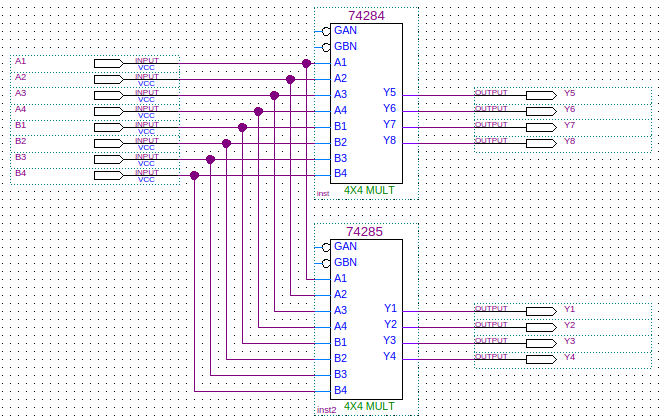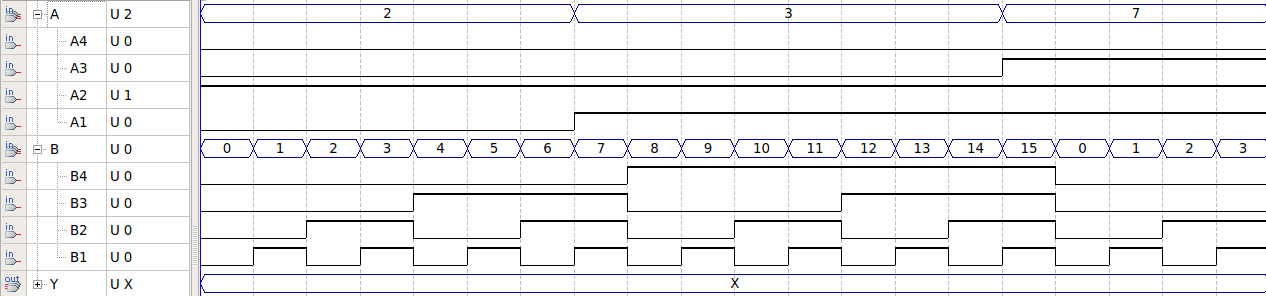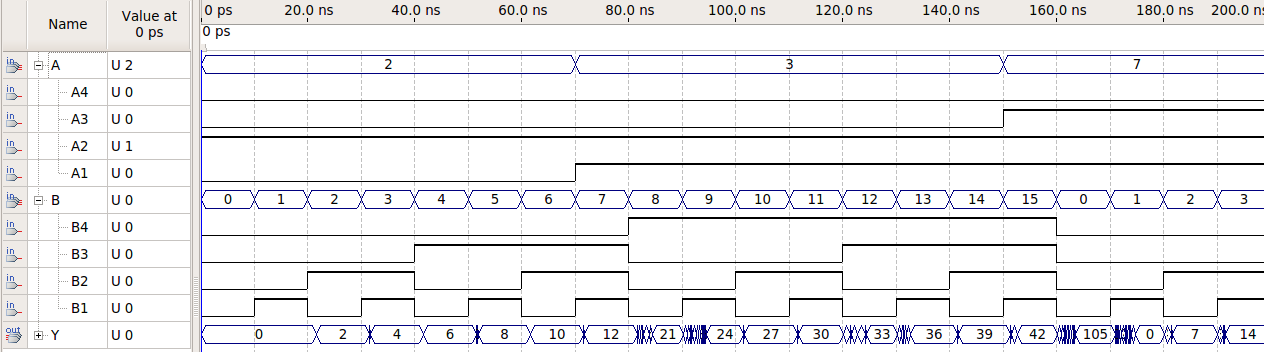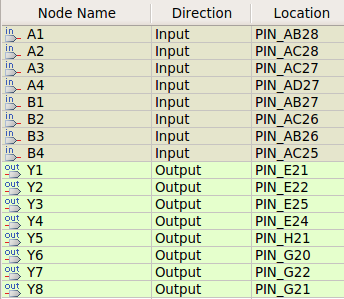Mudanças entre as edições de "Experimento 16 para Circuitos Lógicos"
Ir para navegação
Ir para pesquisar
| (Uma revisão intermediária por um outro usuário não está sendo mostrada) | |||
| Linha 1: | Linha 1: | ||
__NOTOC__ | __NOTOC__ | ||
==Multiplicador (Comercial)== | ==Multiplicador (Comercial)== | ||
| − | |||
;Objetivos: | ;Objetivos: | ||
* Compreender o funcionamento multiplicador binário de 4 bits por 4 bits; | * Compreender o funcionamento multiplicador binário de 4 bits por 4 bits; | ||
| Linha 33: | Linha 32: | ||
==Preparar o circuito lógico para gravação em um kit de desenvolvimento== | ==Preparar o circuito lógico para gravação em um kit de desenvolvimento== | ||
Para gravar o circuito lógico no FPGA, é necessário escolher um FPGA para a aplicação. Neste caso utilizaremos o kit DE2-115. | Para gravar o circuito lógico no FPGA, é necessário escolher um FPGA para a aplicação. Neste caso utilizaremos o kit DE2-115. | ||
| − | *Mude a família e dispositivo a ser usado (Assignments > Devices), [Family = Cyclone IV E] e selecione EP4CE22F17C6N | + | *Mude a família e dispositivo a ser usado ('''Assignments > Devices'''), [Family = '''Cyclone IV E'''] e selecione '''EP4CE22F17C7N''' |
| + | *Faça uma nova Análise e Sintese ('''Processing > Start > Start Analysis & Synthesis''') para trocar de Device | ||
| + | *Abra o Pin Planner ('''Assignments > Pin_Planner''') e atribua os pinos conforme a [ftp://ftp.altera.com/up/pub/Altera_Material/12.1/Boards/DE2-115/DE2_115.qsf pinagem do kit DE2-115]. | ||
| + | Kamila, aqui estava errado: precisas corrigir nos outros se tiver o mesmo erro. EP4CE22F17C6N e | ||
| + | faltou também indicar: | ||
| + | * Faça uma nova Análise e Sintese (Processing > Start > Start Analysis & Synthesis) para trocar de Device | ||
| + | * Abra o Pin Planner (Assignments > Pin_Planner) --[[Usuário:Moecke|Marcos Moecke]] 10h57min de 6 de outubro de 2015 (BRT) | ||
| + | |||
*Atribua os pinos conforme a [ftp://ftp.altera.com/up/pub/Altera_Material/12.1/Boards/DE2-115/DE2_115.qsf pinagem do kit DE2-115]. | *Atribua os pinos conforme a [ftp://ftp.altera.com/up/pub/Altera_Material/12.1/Boards/DE2-115/DE2_115.qsf pinagem do kit DE2-115]. | ||
*Utilize os leds verdes para indicar a saída. | *Utilize os leds verdes para indicar a saída. | ||
| Linha 39: | Linha 45: | ||
*Ao final da configuração dos pinos, o Pin Planner deverá mostrar a seguinte pinagem: | *Ao final da configuração dos pinos, o Pin Planner deverá mostrar a seguinte pinagem: | ||
[[Imagem:Exp16_pinagem.png|300px|center]] | [[Imagem:Exp16_pinagem.png|300px|center]] | ||
| − | *Defina como alta impedância o estado dos pinos não utilizados no projeto. (Assignments > Devices), [Device and Pin Options...], escolha a (Category=Unused Pins), e selecione Reserve all unused pins: As input tri-stated. [OK]. | + | *Defina como alta impedância o estado dos pinos não utilizados no projeto. (Assignments > Devices), [Device and Pin Options...], escolha a (Category=Unused Pins), e selecione Reserve all unused pins: '''As input tri-stated'''. [OK]. |
*Compile o projeto e verifique se os pinos também aparecem no diagrama esquemático. | *Compile o projeto e verifique se os pinos também aparecem no diagrama esquemático. | ||
| − | *No Quartus vá em (Tools > Programmer) para abrir a página de programação; | + | *No Quartus vá em ('''Tools > Programmer''') para abrir a página de programação; |
| − | **Selecione o Hardware (Hardware Setup > USB-Blaster); | + | **Selecione o Hardware (Hardware Setup > '''USB-Blaster'''); |
**Utilize o modo JTAG e clique em Start para começar a programação; [[Arquivo:Programador.png|200px|thumb|Clique para Ampliar]] | **Utilize o modo JTAG e clique em Start para começar a programação; [[Arquivo:Programador.png|200px|thumb|Clique para Ampliar]] | ||
*Verifique os resultados obtidos. | *Verifique os resultados obtidos. | ||
Edição atual tal como às 10h57min de 6 de outubro de 2015
Multiplicador (Comercial)
- Objetivos
- Compreender o funcionamento multiplicador binário de 4 bits por 4 bits;
- Gerar formas de onda para entrada de simulação;
- Fazer a simulação temporal do circuito com o QSIM;
- Preparar o circuito lógico para gravação em um kit de desenvolvimento;
- Materiais necessários
- 74X284/285 Multiplicador 4x4 (disponível na biblioteca da ALTERA)
- Computador com software Quartus II da Altera.
- Kit DE2-115
Diagrama esquemático
- Abra o Quartus II (versão 13.0.1 SE) e insira o diagrama esquemático de um multiplicador binário de 4 bits por 4 bits, conforme a figura abaixo.
Após salvar o arquivo como multiplicador_comercial.bdf em uma pasta vazia com nome Exp16, e crie um projeto multiplicador_comercial.qpf utilizando a família family=Cyclone com o dispositivo device=EP1C3T100A8. Após isso compile o projeto.
Gerar formas de onda para entrada de simulação
- Desenhe a forma de onda dos sinais de entrada conforme mostrado na figura abaixo, e salve com o nome EntradaFunc.vwf.
Fazer a simulação temporal do circuito com o QSIM
- Faça a simulação temporal do circuito e verifique o resultado obtido do circuito implementado.
- Através do uso de cursores, meça os atrasos de propagação apresentados no circuito.
Preparar o circuito lógico para gravação em um kit de desenvolvimento
Para gravar o circuito lógico no FPGA, é necessário escolher um FPGA para a aplicação. Neste caso utilizaremos o kit DE2-115.
- Mude a família e dispositivo a ser usado (Assignments > Devices), [Family = Cyclone IV E] e selecione EP4CE22F17C7N
- Faça uma nova Análise e Sintese (Processing > Start > Start Analysis & Synthesis) para trocar de Device
- Abra o Pin Planner (Assignments > Pin_Planner) e atribua os pinos conforme a pinagem do kit DE2-115.
Kamila, aqui estava errado: precisas corrigir nos outros se tiver o mesmo erro. EP4CE22F17C6N e faltou também indicar: * Faça uma nova Análise e Sintese (Processing > Start > Start Analysis & Synthesis) para trocar de Device * Abra o Pin Planner (Assignments > Pin_Planner) --Marcos Moecke 10h57min de 6 de outubro de 2015 (BRT)
- Atribua os pinos conforme a pinagem do kit DE2-115.
- Utilize os leds verdes para indicar a saída.
- Utilize os switches para indicar as entradas.
- Ao final da configuração dos pinos, o Pin Planner deverá mostrar a seguinte pinagem:
- Defina como alta impedância o estado dos pinos não utilizados no projeto. (Assignments > Devices), [Device and Pin Options...], escolha a (Category=Unused Pins), e selecione Reserve all unused pins: As input tri-stated. [OK].
- Compile o projeto e verifique se os pinos também aparecem no diagrama esquemático.
- No Quartus vá em (Tools > Programmer) para abrir a página de programação;
- Selecione o Hardware (Hardware Setup > USB-Blaster);
- Utilize o modo JTAG e clique em Start para começar a programação;
- Verifique os resultados obtidos.